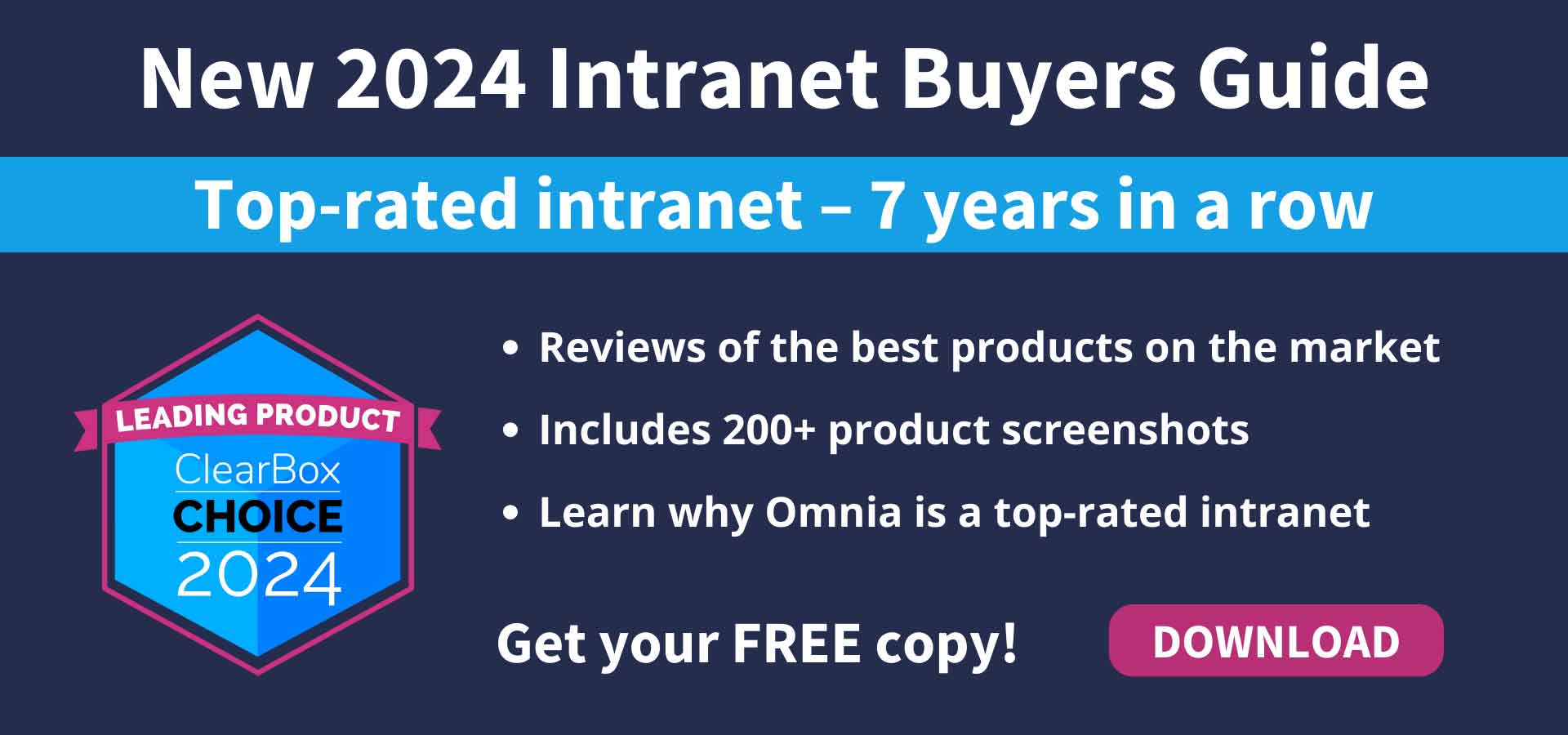Bygg en framgångsrik digital arbetsplats, steg 4: Förenkla internt samarbete
Arbetsplatsens digitalisering leder oftast till förbättringar men mängden kanaler och verktyg har mångdubblats, vilket kan skapa oreda och stress. Detta kan hindra den digitala arbetsplatsen att nå sin fulla potential. För att optimera effektiviteten och produktiviteten behövs bland annat tydliga riktlinjer, genvägar, mallar, personlig navigering samt regler för och en konsolidering av verktygs- och systemfloran.
I denna fjärde bloggpost i temat hur du skapar en framgångsrik digital arbetsplats diskuterar vi hur du skapar funktioner och processer som underlättar och stimulerar effektivt samarbete.
Om du inte läst de tidigare bloggposterna i denna serie så hittar du dem här:
- Bygg en framgångsrik digital arbetsplats, steg 1: Formulera en strategi
- Bygg en framgångsrik digital arbetsplats, steg 2: Strukturera för effektivitet
- Bygg en framgångsrik digital arbetsplats, steg 3: Stimulera kunskapsöverföring
Här går vi bland annat igenom:
- Hur du undviker systemanarki som leder till ineffektiva samarbeten och tungrodd förvaltning.
- Hur du gör det enkelt för medarbetarna att hitta konversationer och flöden, samarbets- och projektrelaterad information, kompetens, verktyg och andra resurser.
- Hur du förenklar skapandet av samarbetsprojekt så att vem som helst kan skapa och driva ett samarbetsprojekt på ett enkelt, processorienterat och effektivt sätt.
Systemdiktatur – ett nödvändigt ont
Det finns en uppsjö med applikationer för samarbete, planering, möten och konversationer bara inom Microsoft 365-familjen. Därutöver finns nästintill oändligt med lösningar som gör liknande saker. I den digitala arbetsplatsen kan i princip alla applikationer användas och det kan vara frestande att låta användarna själva få bestämma vilken applikation de vill använda. Men systemanarki leder till miljöer som är både svåra att samarbeta i och att förvalta. Att till exempel hitta tidigare konversationer i en miljö med alltför många chatt- och diskussionsapplikationer kan vara enormt tidskrävande och frustrerande. Hur ska du minnas i vilken applikation som en viss diskussion kring ett visst projekt hölls, om det finns 4-5 olika applikationer för konversationer?
Hur tråkigt det än låter så är ett visst mått av systemdiktatur nödvändigt. Det är trots allt för medarbetarnas bästa och för verksamheten handlar det om produktivitet och kostnader. Med en kraftfull och modern intranätplattform, som Omnia, kan man dock skapa reda i en djungel av applikationer och underlätta för användarna att hitta information, samarbeten och konversationer. Nedan ges några förslag hur detta kan lösas. Men även om det med smarta funktioner går att konsolidera och förenkla åtkomsten till flöden och information är det en god idé att begränsa antalet likartade applikationer. Dels för att det kan skapa förvirring om och när olika applikationer ska användas, dels för att varje ytterligare applikation kräver någon form av förvaltning och support.
Fönsterstrategi för bättre överblick och kontroll
Användarna har flera fönster mot information, resurser och samarbeten enligt följande indelning:
- Strukturerat innehåll. Till exempel dokument som kräver versions- och revisionshantering samt annat innehåll som är definierat med beskrivande information (metadata).
- Delad information och kunskap
- Samarbete och sociala relationer
- Personlig information
På de flesta digitala arbetsplatser kommer användarna åt strukturerad information främst via intranätet. Så långt är allting bra, då intranätet är särskilt anpassat för att hantera den typen av information. Även personlig information hanteras vanligtvis med dedikerade verktyg och tjänster som OneDrive, Dropbox, personlig kalender i Outlook och liknande. Med andra ord är det relativt enkelt för användaren att hålla reda på, hitta och komma åt strukturerad och personlig information.
Problemet med många kanaler och likartade applikationer uppstår framförallt kring delad information och kunskap samt samarbeten och sociala relationer. Samarbeten kan till exempel skapas och drivas via Teams, Outlook, SharePoint, Yammer och intranätets samarbetsytor. Likaså kan konversationer föras via bland annat Yammer, Slack, Teams, e-post/Outlook och intranätets inbyggda chattapplikation. Diskussionsforum och kunskapsdelande ytor kan också skapas på intranätet eller med SharePoint, Yammer och många andra applikationer.
Om inget samlat grepp tas kring detta blir det garanterat rörigt, förvirrande och ineffektivt. För att skapa ordning och göra det lättare att hitta information och hålla reda på alla flöden, samarbeten och relationer kan du göra något eller allt av följande:
- Utveckla tydliga riktlinjer för när olika applikationer ska användas. Lämna inte beslutet om vilken applikation som ska användas till vad åt användarna. Du gör dem bara en björntjänst. Skapa istället tydliga regler och anvisningar om hur och när exempelvis Teams, Yammer, Outlook och intranätets inbyggda chatt och diskussionsforum ska användas. Med hjälp av mallar (se Säkerställ effektivt samarbete med mallar nedan) kan du ytterligare förenkla och styra användandet. Teams kanske ska vara det givna kommunikationsverktyget i alla kundprojekt, medan Yammer kan användas för interna diskussioner och förbättringsarbeten. Genom att inkludera Teams i mallen som används för att skapa nya kundprojekt blir det uppenbart för medarbetarna vilket mötes- och kommunikationsverktyg som ska användas.
- Skapa en personlig navigeringsstruktur på intranätet som gör det enkelt att hitta relevanta samarbeten, konversationer, arbetsuppgifter, dokument och resurser. Detta kan bland annat göras med en personligt anpassad startsida och notifieringspanel där aktuella flöden, resurser och samarbeten visas. I Omnia kan till exempel riktade nyheter, meddelanden, tilldelade arbetsuppgifter, dokument med mera visas på olika flikar i notifieringspanelen. En vanlig filtrering är att visa de senast använda eller uppdaterade samarbetena, kommentarerna, aktiviteterna och filerna både på startsidan och i notifieringspanelen.
- Knyt samman konversationer och händelser i ett fönster. Det finns olika tekniker för att sammanföra konversationer och händelser i olika applikationer till gemensamma flöden. Till exempel kan du integrera intranätet med Teams för att koppla samman flödena i Teams och intranätet till ett enda fönster. Läs mer om hur integrationen kan göras i bloggposten Strategies for integrating your Intranet with Microsoft Teams.
- Konsolidera alla samarbeten i en sökbar vy med möjlighet att kunna söka och filtrera fram samarbeten och projekt effektivt. På det sättet kan användaren snabbt hitta ett projekt av ett visst slag eller med vissa nyckelpersoner med hjälp av fritext och filterkategorier. I Omnia är den här typen av samarbetsöversikt och sökfunktionalitet inbyggd. Här ges möjlighet att katalogisera och länka in samarbeten och projekt som inte bara finns i Omnias samarbetsytor utan även i Teams, Yammer och andra integrerade applikationer. Omnia erbjuder även en personaliserad navigeringspanel över alla samarbeten som användaren deltar i, med sök- och filtreringsfunktionalitet.
- Anpassa intranätets sökfunktion med möjlighet att filtrera fram information inom samarbeten, konversationer och diskussionsforum. Ofta finns ett behov av att hitta ett dokument, en diskussion, en mötesanteckning, ett tips eller liknande inom ett visst ämne där användaren inte minns sammanhanget. Med avancerade sök- och filtreringsfunktioner kan personen lättare och snabbare pröva sig fram för att hitta informationen. Omnia är utrustat med en bred palett av filteralternativ och funktioner för detta ändamål.
Säkerställ effektivt samarbete med mallar
Med hjälp av samarbets- och projektmallar kan du säkerställa att samarbeten startas och drivs på ett enkelt, enhetligt och korrekt sätt och att applikationsmiljön inte blir för spretig. Mallarna möjliggör att vem som helst kan starta nya projekt eftersom mallen är självinstruerande och innehåller de verktyg, resurser och applikationer som ska eller bör användas i samarbetet. Det är också bra att inkludera en lathund med instruktioner om hur samarbeten, av den typ som mallen avser, ska drivas och hur de olika verktyg som ingår i mallen ska användas. En samarbetsmall bör bland annat innehålla en mötesapplikation, en lagringsplats för delade filer, en chatt, en planeringsapplikation som exempelvis Planner och andra samarbetsverktyg. Ofta inkluderas dokumentmallar och i vissa fall även ett dokumenthanteringssystem för att underlätta samarbetet och säkerställa att processer och dokumentation får rätt struktur från start.
Fördelen med mallar är också att de kan konfigureras med obligatoriska egenskaper och funktioner som med automatik skapar ordning och reda. Till exempel kan du lägga in en godkännanderutin så att varje nytt samarbete måste godkännas av en beslutsfattare med ansvar för verksamhetsområdet. Du kan också ange att språk, projekttyp, projektledare och liknande grundläggande egenskaper måste väljas vid skapandet av ett nytt samarbetsrum på intranätet.
Omnia innehåller kraftfulla funktioner och en enkel vägledande guide för att skapa alla tänkbara samarbetsmallar. Här kan du till exempel skapa mallar utifrån applikationsmiljön, bland annat mallar för Teams-, Yammer- eller Microsoft 365-grupper. Du kan också skapa mallar utifrån fokusområde, exempelvis kundprojekt, där också applikationerna inkluderas.
Genom att skapa en mallbaserad struktur för skapandet av samarbeten säkerställs att samtliga drivs och förvaltas på rätt sätt, med rätt applikationer och enligt gemensamma processkrav. Det blir enklare och tydligare för medarbetarna att förstå och hålla reda på alla aktiviteter, projekt och flöden och systemmiljön blir renare och mer lättadministrerad.
Mer information
Lär dig mer om hur du skapar en grund för effektivare samarbete och kunskapsdelning i Omnia och Microsoft 365 genom att ta del av vår webcast Förbättra intranätet med en lösning för effektiv kunskapsdelning. Här får du bland annat veta hur du skapar avancerad kompetenssökning och kunskapsorienterade communities. Du kan också ladda ned vårt whitepaper Så kan du skapa en bättre digital arbetsplats för att få tips och råd om hur du skapar en framgångsrik och effektiv digital arbetsplats.
Vill du veta de senaste trenderna och hur du skapar en bra struktur för den digitala arbetsplatsens applikationer kan du delta i vår webcast Så skapar du en modern digital arbetsplats.
Håll utkik efter nästa del 5 i denna bloggserie, där vi diskuterar hur du skapar en intuitiv och personlig användarupplevelse som formar en digital arbetsplats i världsklass!
Om du inte läst de tidigare bloggposterna i denna serie så hittar du dem här:
- Bygg en framgångsrik digital arbetsplats, steg 1: Formulera en strategi
- Bygg en framgångsrik digital arbetsplats, steg 2: Strukturera för effektivitet
- Bygg en framgångsrik digital arbetsplats, steg 3: Stimulera kunskapsöverföring